Cómo eliminar espacios en formulario WPS
En el trabajo diario de oficina, los formularios WPS son la herramienta preferida por muchas personas para procesar datos. Sin embargo, los datos a menudo contienen espacios innecesarios, lo que afecta el orden de los datos y el análisis posterior. Este artículo presentará en detalle cómo eliminar rápidamente espacios en tablas WPS y proporcionará datos estructurados para ayudarlo a resolver el problema de manera eficiente.
1. ¿Por qué es necesario eliminar espacios?
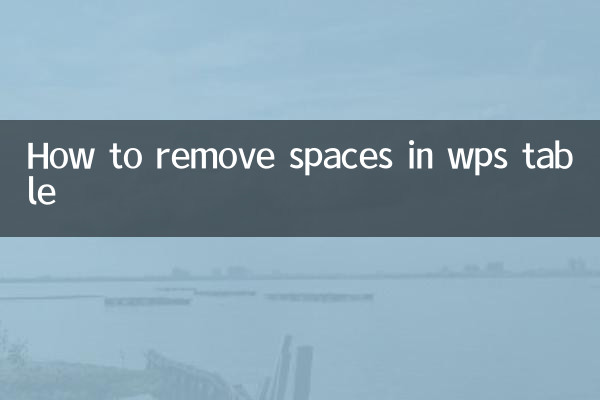
Los espacios pueden deberse a la importación de datos, la entrada manual o la generación del sistema, etc., lo que puede causar los siguientes problemas:
| Tipo de pregunta | impacto específico |
|---|---|
| Error de coincidencia de datos | BUSCARV y otras funciones no pueden reconocer el mismo contenido debido a los espacios |
| Excepción de clasificación | El texto con espacios puede estar mal clasificado |
| sesgo estadístico | Los resultados de funciones estadísticas como CONTAR.SI son inexactos |
2. 3 formas de eliminar espacios
Método 1: utilizar la función TRIM
TRIM es una función diseñada para eliminar todos los espacios antes y después del texto (dejando espacios simples entre palabras):
| paso | Instrucciones de funcionamiento |
|---|---|
| 1 | Ingrese =TRIM (celda de datos original) en la columna en blanco |
| 2 | Haga doble clic en el controlador de relleno para copiar la fórmula hacia abajo |
| 3 | Copie el resultado → haga clic derecho → "Pegar valor" en la columna original |
Método 2: método de búsqueda y reemplazo
Adecuado para el procesamiento por lotes de espacios visibles:
| tecla de acceso directo | Función |
|---|---|
| Ctrl+H | Abra el cuadro de diálogo de reemplazo |
| encontrar algo | Ingrese un espacio (presione la barra espaciadora) |
| Reemplazar con | dejar en blanco |
| Reemplazar todo | Limpia todos los espacios con un clic |
Método 3: combinación CLEAN+TRIM
Para casos con caracteres invisibles (como nuevas líneas):
| combinación de funciones | efecto |
|---|---|
| =RECORTAR(LIMPIAR(A1)) | Primero borre los caracteres que no se imprimen y luego elimine los espacios |
| =SUSTITUIR(A1,CHAR(160),"") | Manejar espacios especiales generados al copiar páginas web. |
3. Plan de manejo de situaciones especiales
| Fenómeno problemático | solución |
|---|---|
| Texto en formato numérico | Primero use la función VALOR para convertir y luego procesar |
| Mezclado de chino e inglés. | Compruebe si los espacios de ancho completo/medio ancho están mezclados |
| Contenido generado por fórmulas | Agregue la función TRIM a la fórmula original |
4. Precauciones de operación
1. Antes de procesar, asegúrese deHacer una copia de seguridad de los datos originales
2. Las celdas fusionadas deben separarse antes de poder procesarse.
3. Se recomienda la verificación paso a paso de los datos clave: primero procese 100 filas de datos de muestra
4. Se recomienda utilizar un editor de texto para preprocesar el archivo CSV exportado por el sistema.
5. Técnicas de mejora de la eficiencia
• Grabación de macros: puede grabar macros de procesamiento para datos que es necesario limpiar con frecuencia.
• Personalice la barra de herramientas de acceso rápido: agregue el botón de función "Reemplazar"
• Creación de plantillas: guarde plantillas de libros que contengan fórmulas preprocesadas
Mediante los métodos anteriores, puede resolver fácilmente el problema de espacio en las tablas WPS. Elija el método adecuado según las necesidades reales. Por lo general, se recomienda utilizar primero la función RECORTAR, que puede conservar de forma inteligente el espacio entre palabras necesario. Para la limpieza de datos complejos, se recomienda combinar varios métodos y procesarlos paso a paso.
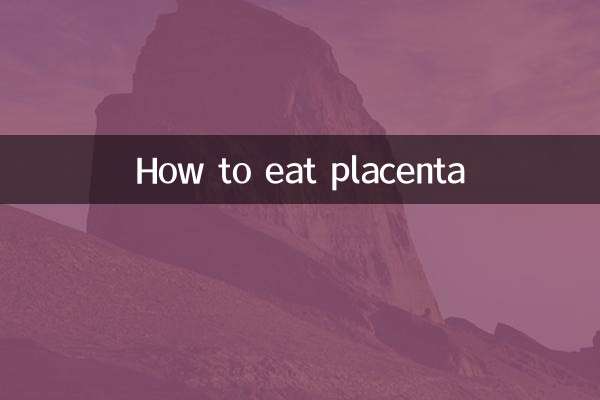
Verifique los detalles
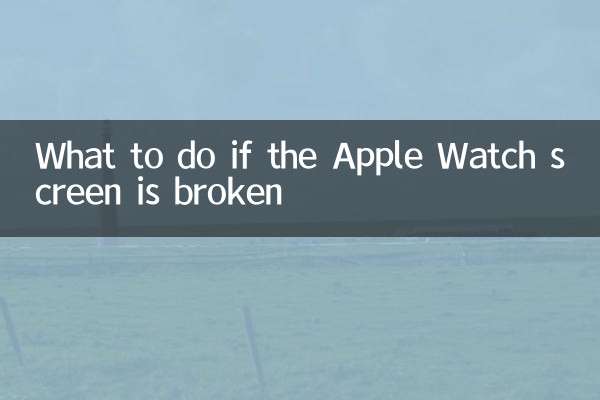
Verifique los detalles